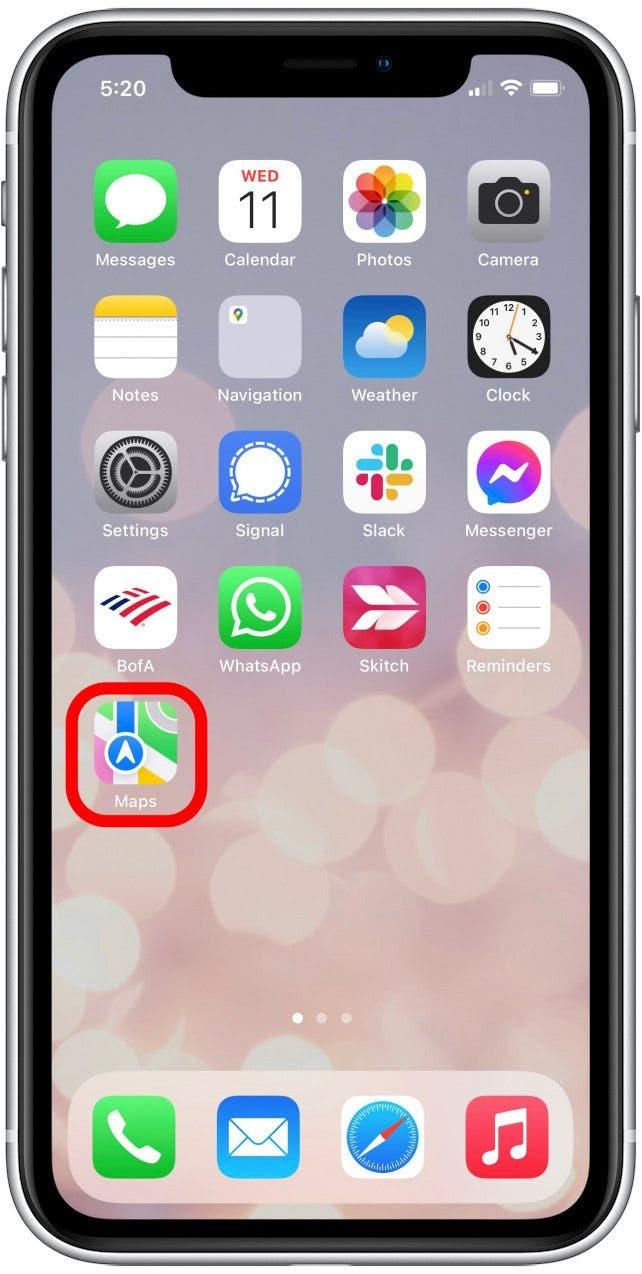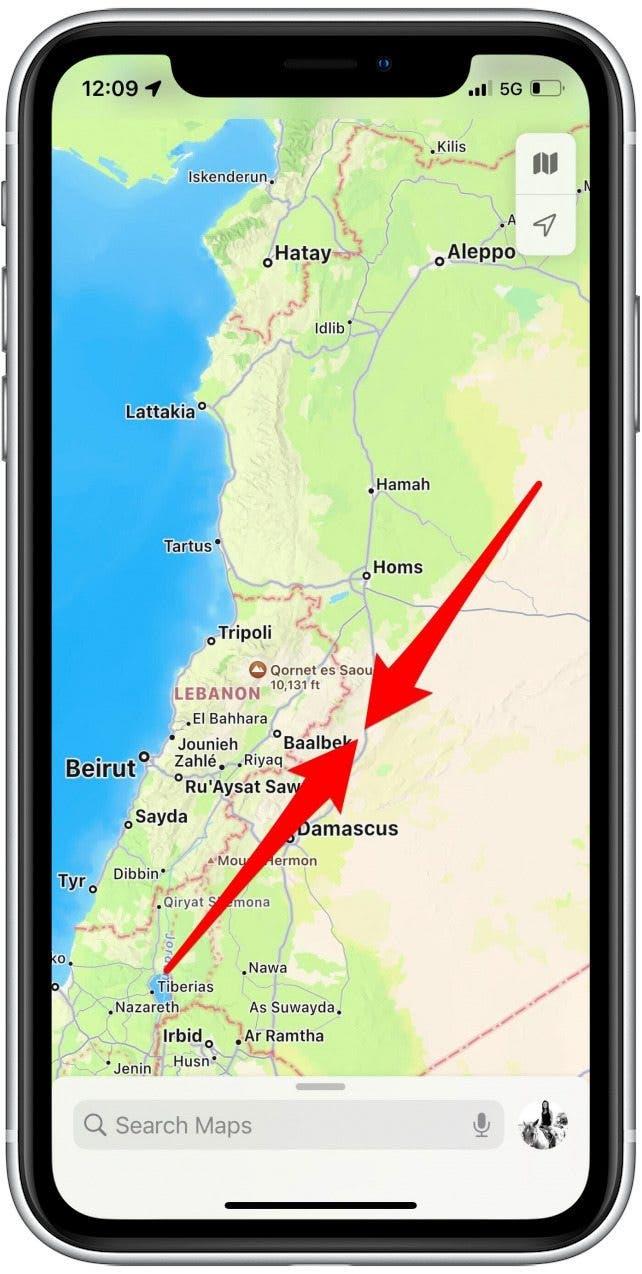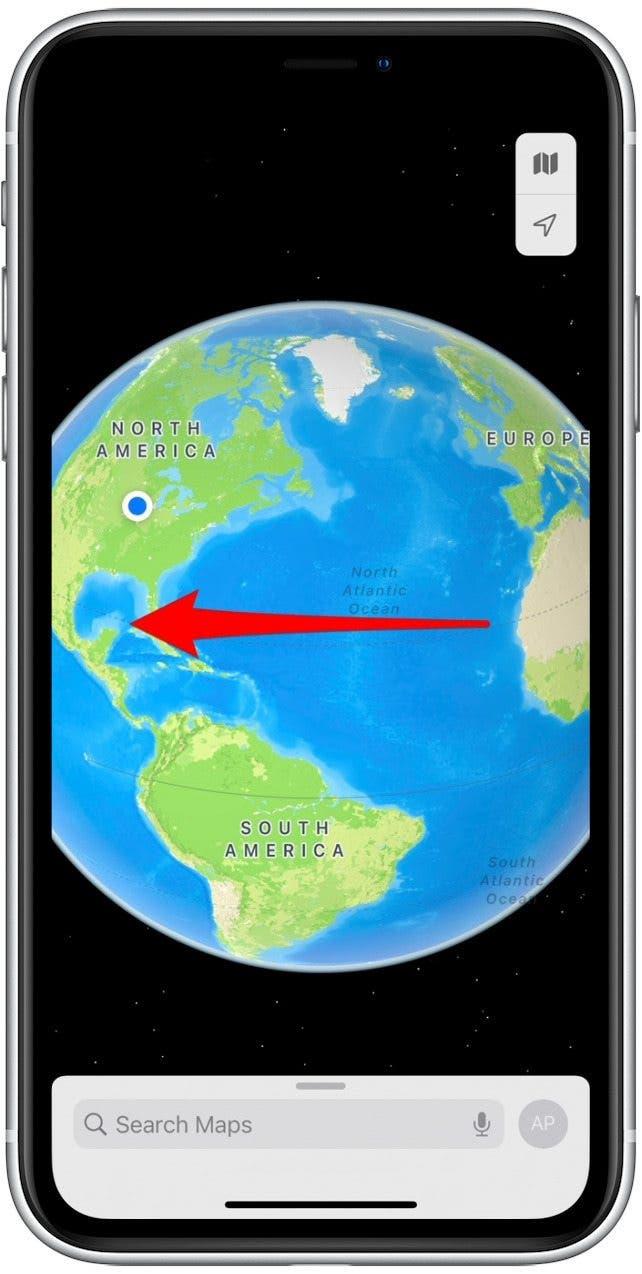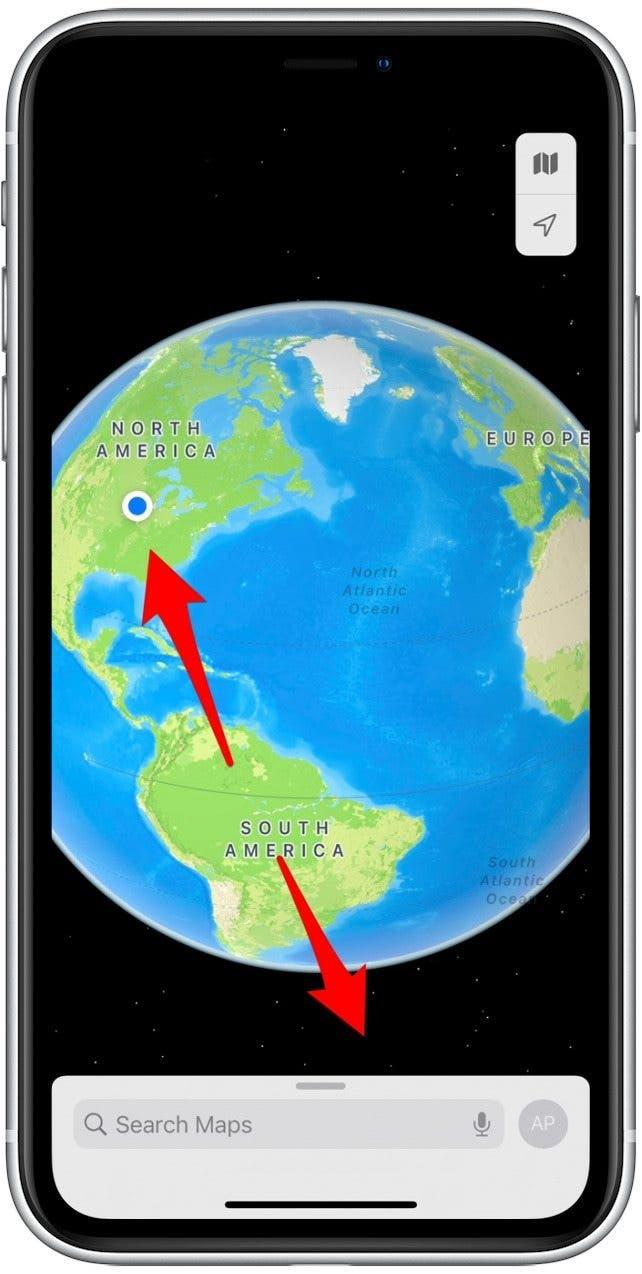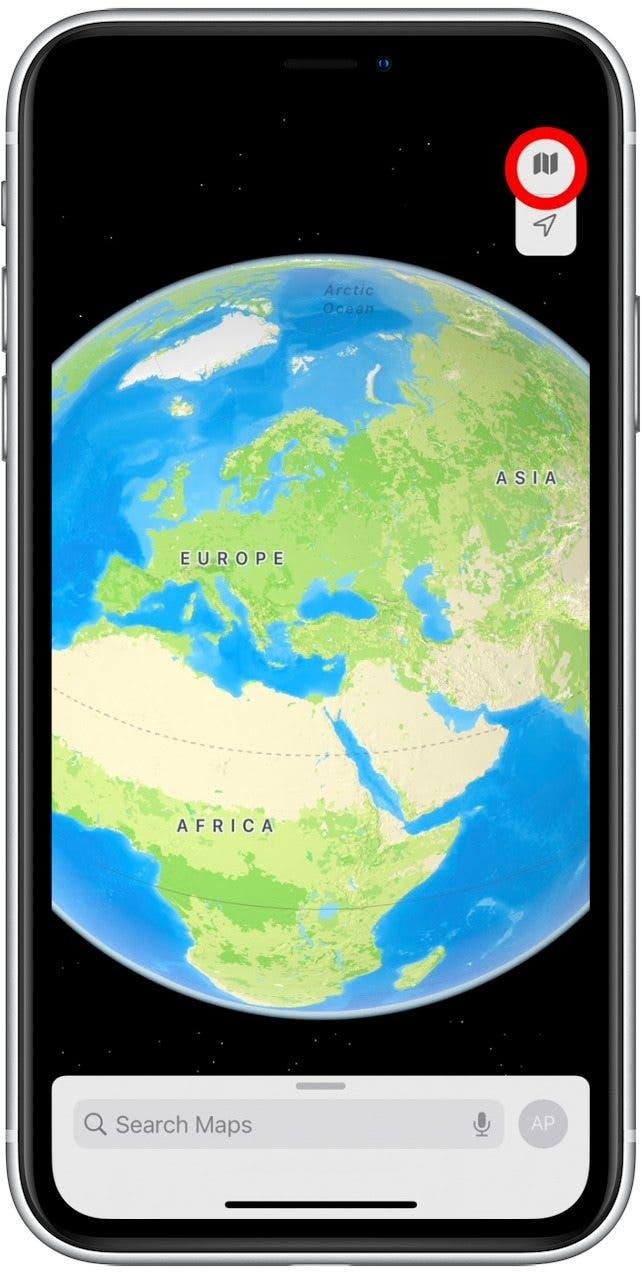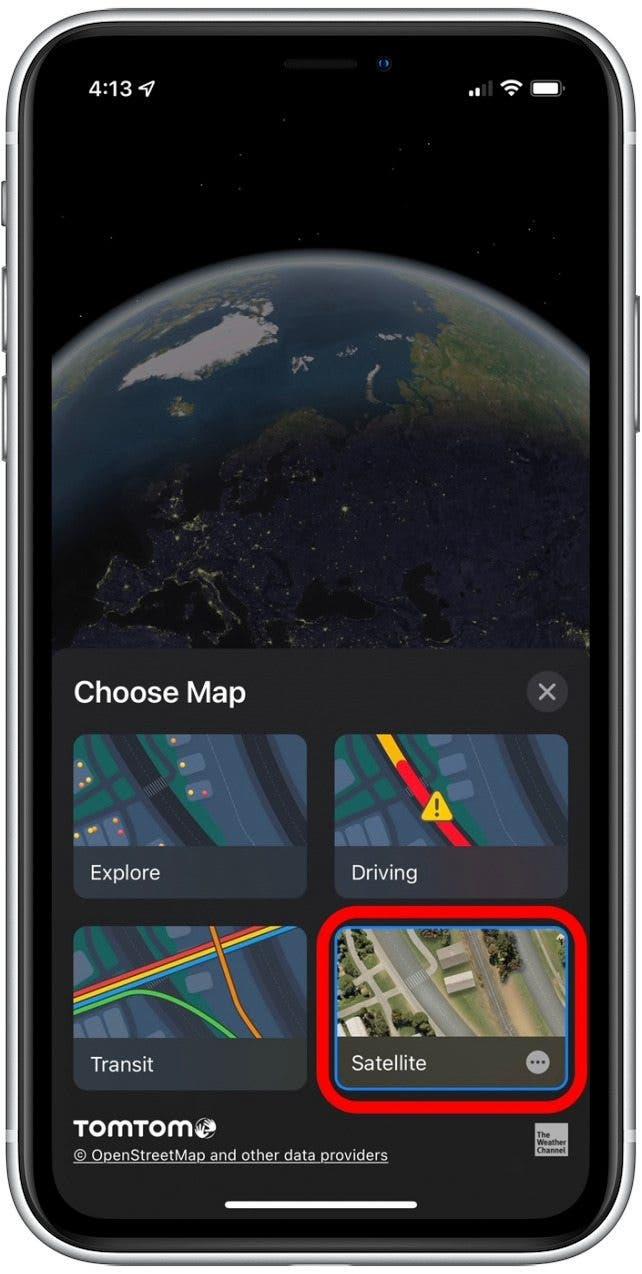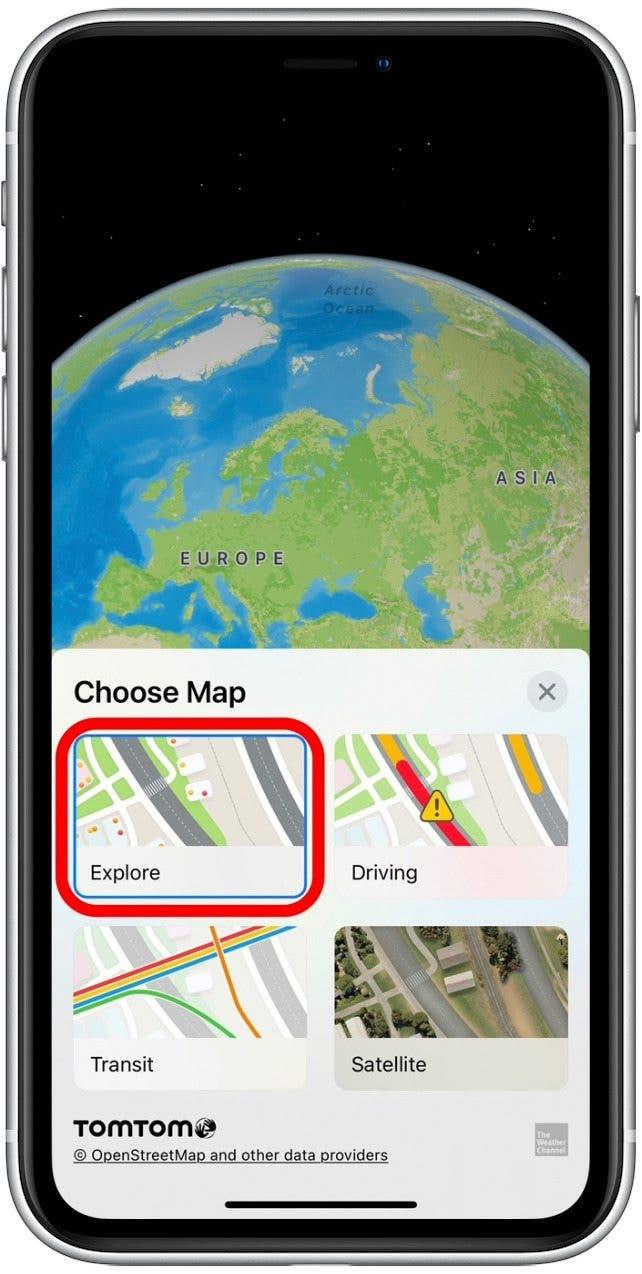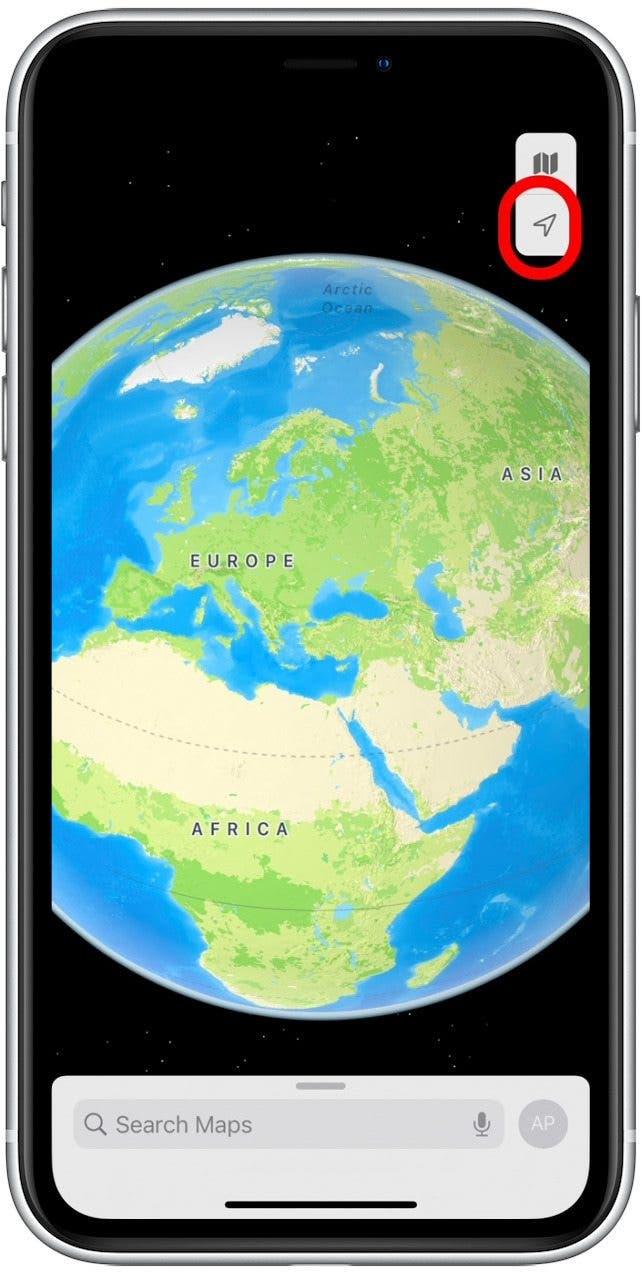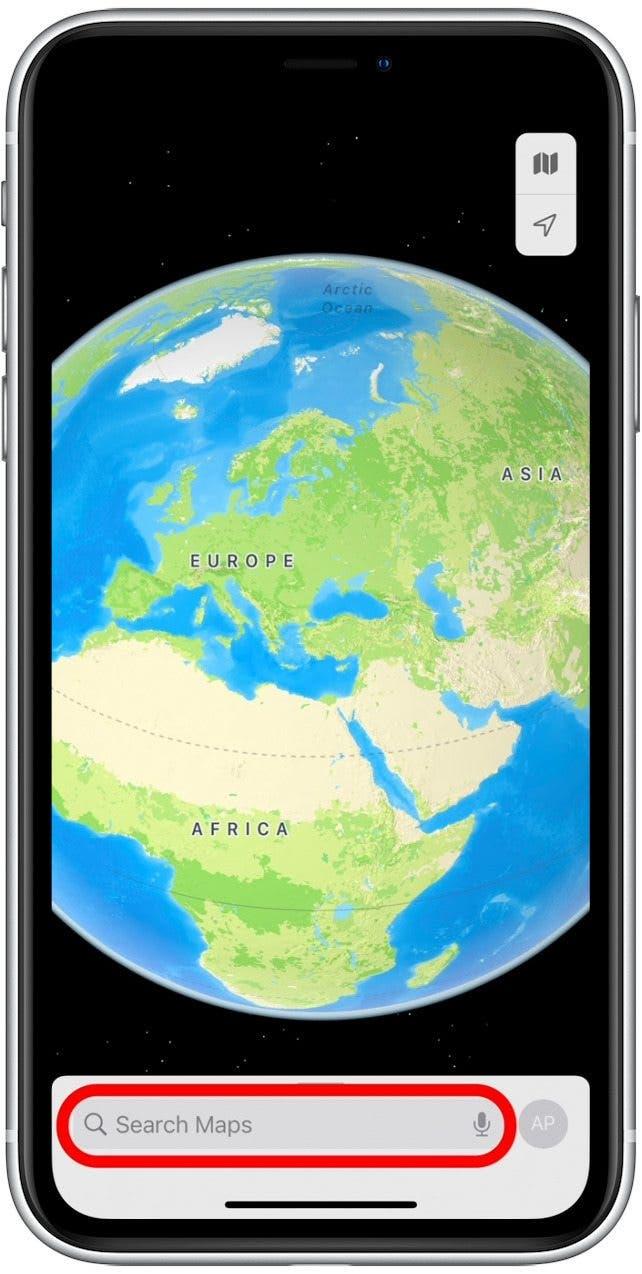¡Tierra plana, no más! En versiones anteriores de Apple Maps, Zoom Out le mostró una exhibición plana del mundo. ¡Pero con las actualizaciones recientes a Apple Maps en iOS 15, ahora puede alejarse para acceder a un globo tridimensional interactivo, altamente detallado y tridimensional! Le mostraremos cómo usar esta nueva función divertida en su iPad y iPhone.
Por qué te encantará este consejo
- Aprenda geografía y explore lugares distantes dentro de la aplicación Maps.
- Vea detalles como bordes, carreteras, puntos de referencia, capitales y más girando el globo interactivo en su iPhone.
- Use el satélite y otras configuraciones de vista para ver el mundo de una manera completamente nueva.
IMPORTANTE: Dado que esta función de mapas es nueva para iOS 15 y iPados 15, si tiene una versión de software anterior, necesitará Actualización a iOS 15 o iPados 15 Antes de usar este consejo.
Cómo encontrar el globo interactivo en mapas (iOS 15)
Siga los pasos a continuación para aprender a acceder, cambiar de vista y explorar el mundo con el globo 3-D en su iPhone o iPad. Para obtener más consejos divertidos para dominar las nuevas funciones disponibles en iOS 15 y iPados 15, consulte nuestro gratis del día ¡Boletín! Aquí le mostramos cómo usar el mundo en los mapas en iPhone o iPad:
- Abra la aplicación mapas .

- Pellizca los dedos en el mapa para acercarse hasta que vea la vista del mundo.

- Gira el globo deslizando hacia la izquierda o hacia la derecha.

- Acercar un área específica del mapa para ver más detalles. Para hacer esto, revuelva inversa la pantalla moviendo el pulgar y el antepasado separado.

- Para cambiar la vista de su mapa, toque el icono plegado de mapas en la esquina superior derecha. Este icono se verá un poco diferente según la configuración de la vista de mapa actual.

- Elija entre las diversas opciones, como Satellite View , aprovechando su vista de elección.

- Si desea dejar su vista actual y volver a la vista del globo estándar, toque explorar .

- Toque el icono de flecha para orientar el mapa a su ubicación actual.

- También puede escribir el nombre de un país, ciudad o punto de referencia específico en el campo mapas de búsqueda para acercar en esa ubicación.

¡Eso es todo al respecto! Ahora puedes jugar con el Maps App Interactive Globe para el contenido de tu corazón. ¿Cuál es la ubicación más genial que buscó al usar este consejo? ¡Dinos en los comentarios!